Qué fácil es hacer un tono de llamada para iPhone o Android
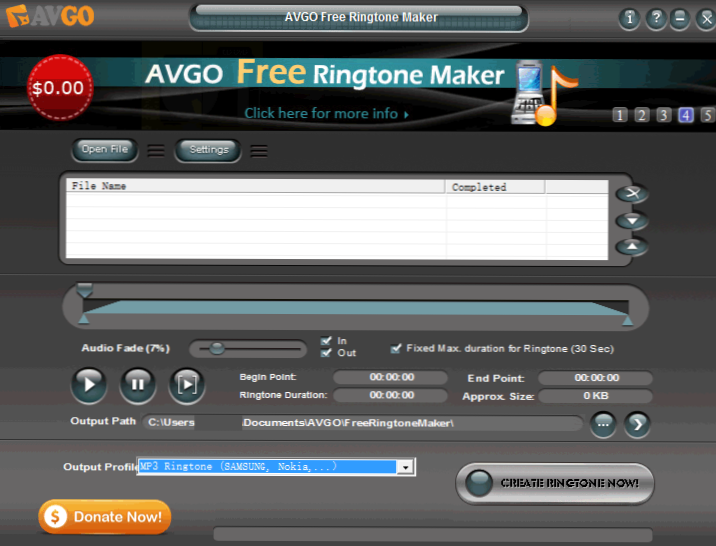
- 1235
- 5
- Samuel Méndez
En general, puede hacer un tono de llamada para iPhone o teléfonos inteligentes en androides en muchos métodos diferentes (y no todos son complicados): Uso de programas gratuitos o servicios en línea. Puede, por supuesto, con la ayuda de un software profesional para trabajar con sonido.
Este artículo dirá y muestra cómo se está llevando a cabo el proceso de crear un Rington en el programa gratuito Avgo Free Rington Maker. Por qué exactamente en este programa? - Puede descargarlo de forma gratuita, no intenta instalar un software innecesario adicional, paneles en el navegador y otras cosas. Y aunque la publicidad se muestra en la parte superior del programa, solo se anuncian otros productos del mismo desarrollador allí. En general, una funcionalidad casi pura sin nada superfluo.
Las posibilidades del programa para crear tonos de llamada Avgo Free Ringtone Maker incluirán:
- Abrir la mayoría de los archivos de audio y video (t.mi. Puede cortar el sonido del video y usarlo como tono de llamada) - MP3, M4A, MP4, WAV, WMA, AVI, FLV, 3GP, MOV y otros.
- El programa se puede utilizar como un convertidor de audio simple o para extraer el sonido del video, mientras se admite trabajar con una lista de archivos (no necesitará convertirse uno a la vez).
- Exportación de tonos de llamada para iPhone (M4R), Android (MP3), en formatos AMR, MMF y AWB). Para tonos de llamada, también es posible establecer los efectos del desvanecimiento y el desvanecimiento (aumento suave y atenuación del volumen al principio y al final).
Creando Rington en Avgo Free Ringtone Maker
Un programa para crear tonos de llamada se puede descargar gratis del sitio web oficial http: // www.Freedvdvideo.Com/freing-ringtone-fabricante.Php. La instalación, como dije, no plantea amenazas ocultas y consiste en presionar el botón "Next".
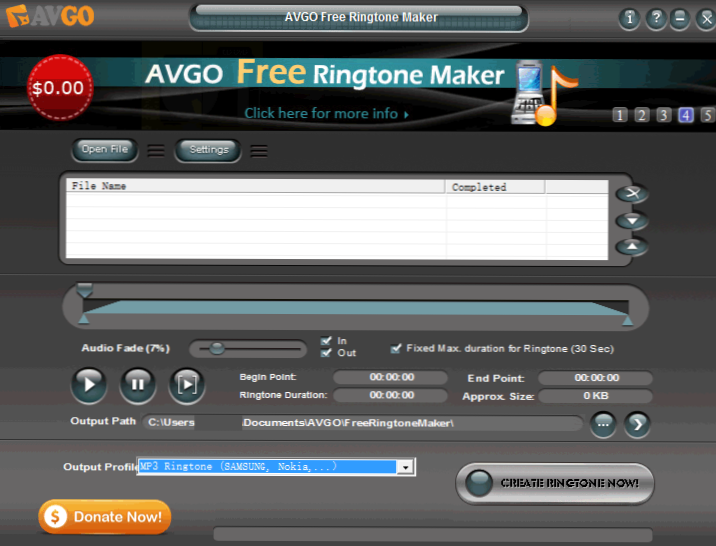
Antes de proceder a cortar música y crear un tono de llamada, propongo presionar el botón "Configuración" y mirar la configuración del programa.
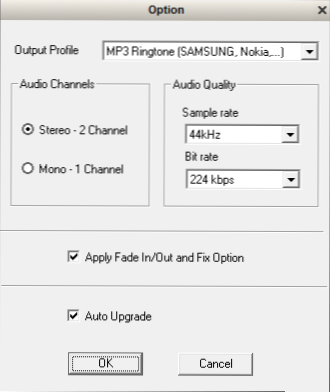
En la configuración de cada perfil (Samsung Phones y otros que admiten MP3, iPhone y T.D.) Establezca el número de canales de audio (mono o estéreo), habilite o deshabilite el uso de efectos de atenuación predeterminados, establezca la frecuencia de desacreditar el archivo final.
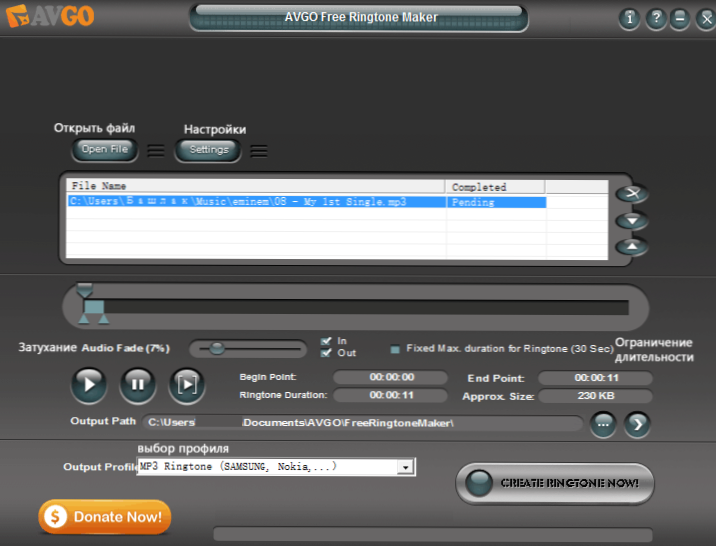
Volvamos a la ventana principal, haga clic en "Abrir archivo" e indicar el archivo con el que trabajaremos. Después de la apertura, puede cambiar y escuchar el segmento del audio, que debe ser realizado por el tono de llamada. Por defecto, este segmento es fijo y asciende a 30 segundos para elegir más sutilmente el sonido deseado, retire el cuadro con "duración máxima fija". Las marcas de entrada y salida en la sección de desvanecimiento de audio son responsables del aumento y atenuación del volumen en el tono de llamada final.
Los siguientes pasos son obvios, para elegir qué carpeta de la computadora conservar el tono de llamada final, así como qué perfil usar, para iPhone, Rington mp3 o algo más, para su elección.
Bueno, la última acción es presionar el botón "Crear tono de llamada ahora".
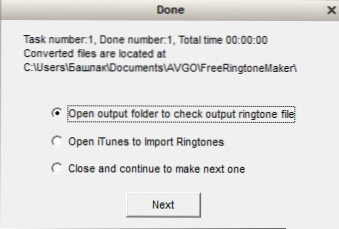
La creación del tono de llamada toma muy poco tiempo e inmediatamente después de que se propone una de las acciones para elegir:
- Abra la carpeta en la que se encuentra el archivo Rington
- Abra iTunes para la importación de Rington en el iPhone
- Cierre la ventana y continúe trabajando con el programa.
Como puede ver, todo es muy simple y agradable.
- « No es posible iniciar Windows debido a un archivo malcriado o faltante \ Windows \ System32 \ config \ System - Cómo restaurar el archivo
- Los mejores traductores y diccionarios en línea (inglés - ruso) »

